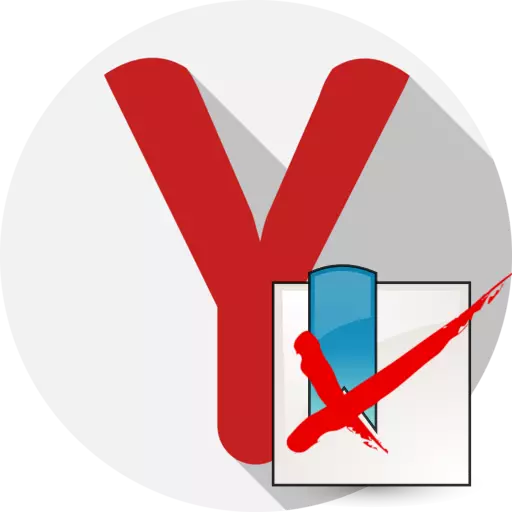
هر کاربر به صورت دوره ای موجب صرفه جویی در بوک مارک ها در مرورگر وب خود می شود. اگر شما نیاز به تمیز کردن صفحات ذخیره شده در Yandex.Browser، این مقاله به طور دقیق توضیح داده می شود که چگونه می توان آن را انجام داد.
بوک مارک های تمیز در Yandex.Browser
در زیر ما به سه روش برای تمیز کردن صفحات ذخیره شده در Yandex.Browser نگاه خواهیم کرد، که هر کدام از آنها در کلید شما مفید خواهد بود.روش 1: حذف از طریق "مدیر Bookmark"
این روش را می توان به عنوان یک شماره انتخابی از لینک های ذخیره شده و بلافاصله حذف کرد.
لطفا توجه داشته باشید که اگر شما همگام سازی داده ها را فعال کرده اید، پس از حذف صفحات ذخیره شده بر روی کامپیوتر، آنها نیز در دستگاه های دیگر ناپدید می شوند، بنابراین، در صورت لزوم، فراموش نکنید که هماهنگ سازی را غیرفعال کنید.
- روی گوشه سمت راست بالا بر روی دکمه منوی مرورگر وب کلیک کنید و بخش "Bookmark" را به بخش "Bookmark Manager" بروید.
- صفحه نمایش لیستی از لینک های ذخیره شده شما را نمایش می دهد. متأسفانه، در Yandex.Browser، شما نمیتوانید تمام صفحات ذخیره شده را در یک بار حذف کنید - فقط به طور جداگانه. بنابراین، شما باید برگه غیر ضروری را برجسته کنید، و سپس با کلیک بر روی صفحه کلید با کلیک بر روی دکمه "دل".
- بلافاصله پس از آن، صفحه ناپدید خواهد شد. ما توجه شما را به این واقعیت جلب می کنیم که اگر شما به طور تصادفی صفحه ذخیره شده را حذف کردید، که هنوز به شما نیاز دارید، می توان آن را تنها با ایجاد مجدد بازسازی کرد.
- بنابراین، تمام لینک های ذخیره شده باقی مانده را حذف کنید.

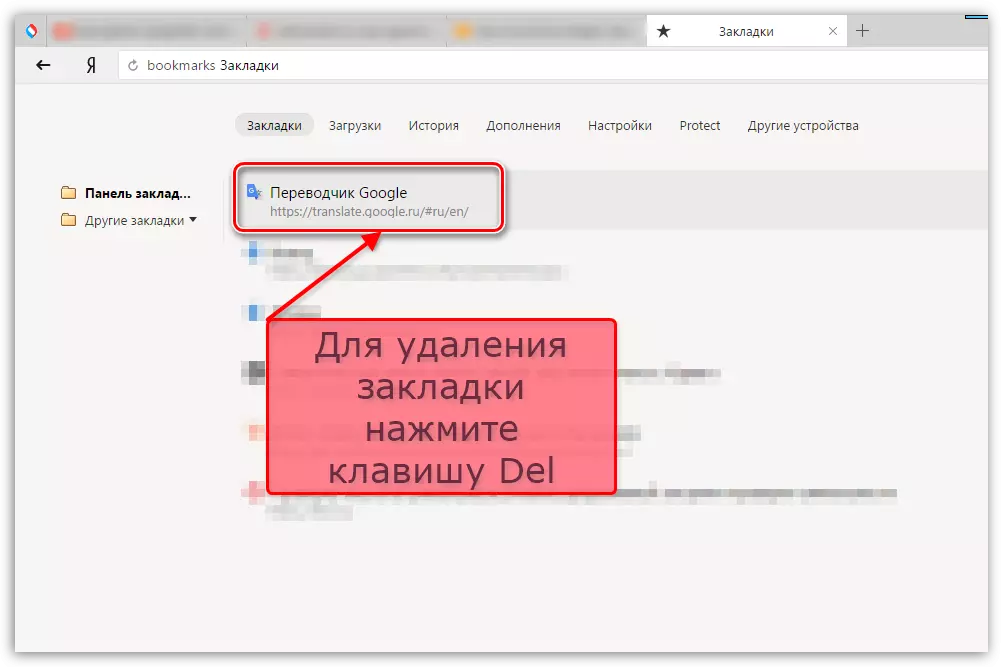
روش 2: حذف از بوک مارک های سایت باز
با این حال، این روش به سرعت تماس نمی گیرد، اگر در حال حاضر یک وب سایت در مرورگر وب داشته باشید، که به بوک مارک های Yandex.Bauser اضافه می شود، آن را حذف نخواهد کرد.
- در صورت لزوم، به وبسایتی که می خواهید از Bookmarks Yandex.Bauser حذف کنید، تغییر دهید.
- اگر به منطقه خط راست آدرس توجه کنید، آیکون را با ستاره زرد خواهید دید. روی آن کلیک کنید.
- منوی صفحه بر روی صفحه نمایش ظاهر می شود که در آن شما باید روی دکمه "Delete" کلیک کنید.
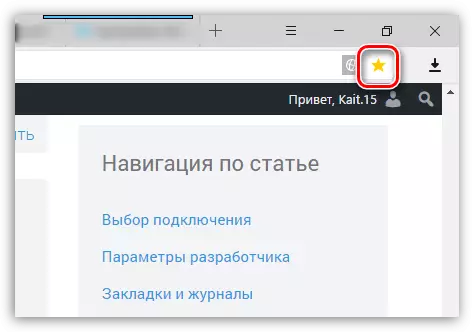
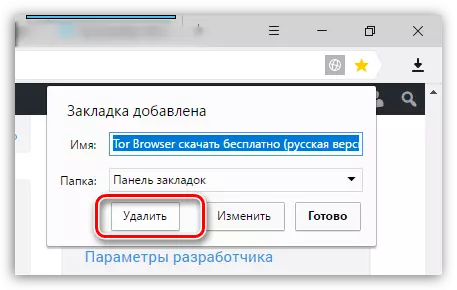
روش 3: حذف مشخصات
تمام اطلاعات مربوط به تنظیمات مشخص شده ذخیره شده توسط کلمه عبور، بوک مارک ها و سایر تغییرات در یک پوشه خاص مشخصات بر روی کامپیوتر ثبت می شود. با استفاده از این روش، ما قادر خواهیم بود این اطلاعات را حذف کنیم، به همین دلیل است که مرورگر وب کاملا تمیز می شود. در اینجا، مزیت این است که حذف تمام لینک های ذخیره شده در مرورگر در یک بار انجام می شود، و نه به طور جداگانه، همانطور که توسط توسعه دهنده ارائه شده است.
- برای انجام این کار، در گوشه سمت راست بالا در امتداد دکمه منوی مرورگر وب کلیک کنید و به بخش «تنظیمات» بروید.
- در پنجره ای که ظاهر می شود، بلوک «پروفایل کاربر» را پیدا کرده و روی دکمه «حذف پروفایل» کلیک کنید.
- در نهایت، شما فقط باید شروع روش را تایید کنید.


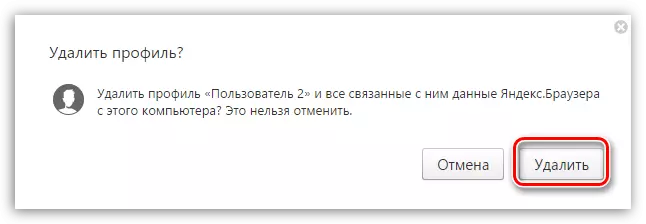
روش 4: حذف بوک مارک های بصری
در Yandex.Browser، یک روش داخلی ساخته شده و نسبتا مناسب انتقال سریع به صفحات ذخیره شده و اغلب بازدید شده، بوک مارک های بصری است. اگر شما نیازی به ناپدید شدن در آنها ندارید، آنها را دشوار نخواهید کرد.
- یک برگه جدید در مرورگر وب ایجاد کنید تا پنجره دسترسی سریع به سایت ها را باز کنید.
- بلافاصله تحت نشانکهای سمت راست شما باید بر روی دکمه "پیکربندی روی صفحه" کلیک کنید.
- در سمت راست بالا در نزدیکی هر کاشی، با پیوند به صفحه، یک آیکون با یک صلیب ظاهر می شود، فشار دادن آن را حذف خواهد کرد. بنابراین، تمام صفحات وب غیر ضروری ذخیره شده را حذف کنید.
- هنگامی که ویرایش داده های مرجع تکمیل می شود، شما فقط می توانید بر روی دکمه "پایان" کلیک کنید.
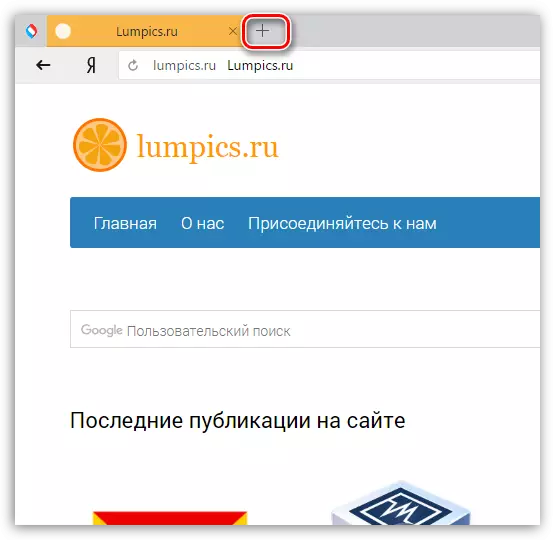
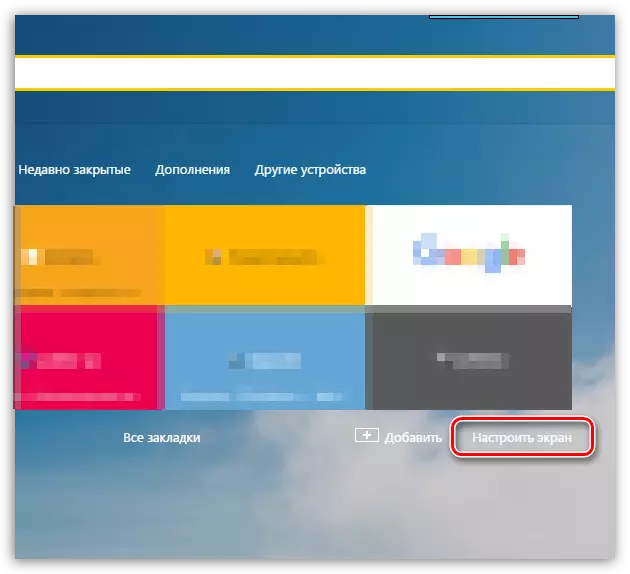
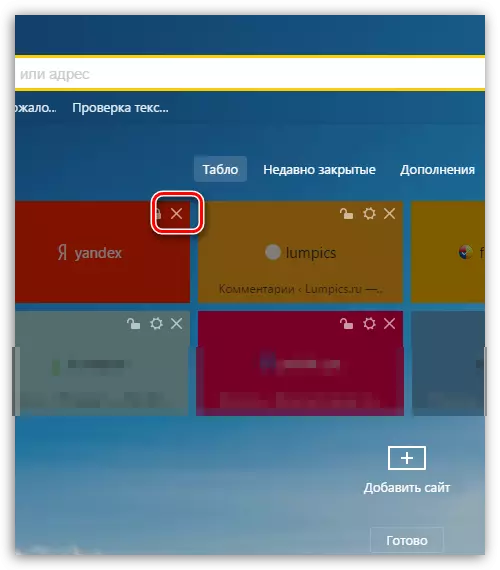
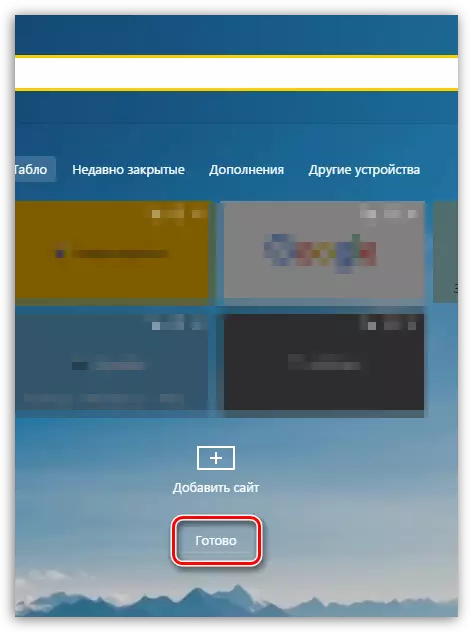
با استفاده از هر یک از گزینه های پیشنهادی، شما می توانید Yandex.Browser خود را از بوک مارک های غیر ضروری پاک کنید.
